Funzione BITOR di Excel
La funzione BITOR restituisce l'operatore 'OR' bit per bit di due numeri dati.
Nota: Questa funzione è disponibile solo in Excel 2013 e versioni successive.

Sintassi
BITOR(numero1, numero2)
Argomenti
- Numero1 (obbligatorio): Questo argomento deve essere in forma decimale maggiore o uguale a 0;
- Numero2 (obbligatorio): Questo argomento deve essere in forma decimale maggiore o uguale a 0.
Osservazioni
Suggerimenti: Poiché questi due binari hanno cifre diverse, per facilitare il confronto, 1101 può essere considerato come 01101.
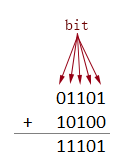
Valore restituito
Restituisce un valore numerico.
Esempio
Per calcolare l'operatore 'OR' bit per bit dei numeri dati nella tabella sottostante, puoi procedere come segue.
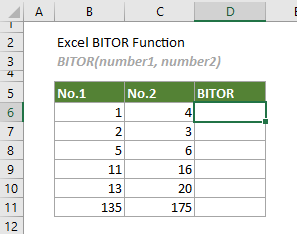
Seleziona una cella (ad esempio D6 in questo caso), inserisci la formula sottostante e premi Invio per ottenere l'operatore 'OR' bit per bit dei primi due numeri. Seleziona questa cella risultato e trascina la maniglia di riempimento automatico verso il basso per ottenere gli altri risultati.
=BITOR(B6,C6)
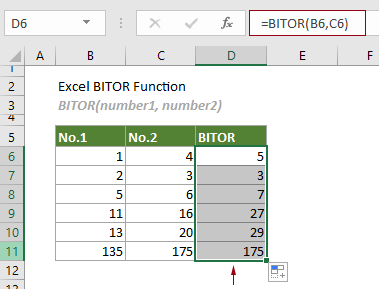
Note:
1) Gli argomenti nella formula sopra sono forniti come riferimenti di cella che contengono numeri. Tuttavia, puoi modificare la formula come segue:
=BITOR(1,4)
2) Come funziona questa funzione BITOR?
Prendiamo come esempio la formula in D6: =BITOR(B6,C6)

La tabella seguente mostra in dettaglio come funziona questa funzione.

Funzioni correlate
Funzione BITRSHIFT di Excel
La funzione BITRSHIFT restituisce il numero dato spostato a destra di un determinato numero di bit.
Funzione BITXOR di Excel
La funzione BITXOR restituisce l'operatore 'XOR' bit per bit di due numeri dati.
Funzione BITLSHIFT di Excel
La funzione BITLSHIFT restituisce un numero decimale spostato a sinistra di un determinato numero di bit.
Funzione BITAND di Excel
La funzione BITAND restituisce un numero decimale che rappresenta l'operatore 'AND' bit per bit di due numeri forniti.
Gli strumenti per la produttività di Office migliori
Kutools per Excel - Ti aiuta a distinguerti dalla massa
Kutools per Excel vanta oltre 300 funzionalità, garantendo che ciò di cui hai bisogno sia a portata di clic...
Office Tab - Abilita la lettura e la modifica a schede in Microsoft Office (incluso Excel)
- Un secondo per passare tra decine di documenti aperti!
- Riduce centinaia di clic del mouse ogni giorno, dì addio alla mano del mouse.
- Aumenta la tua produttività del 50% quando visualizzi e modifichi più documenti.
- Porta Schede Efficienti a Office (incluso Excel), proprio come Chrome, Edge e Firefox.